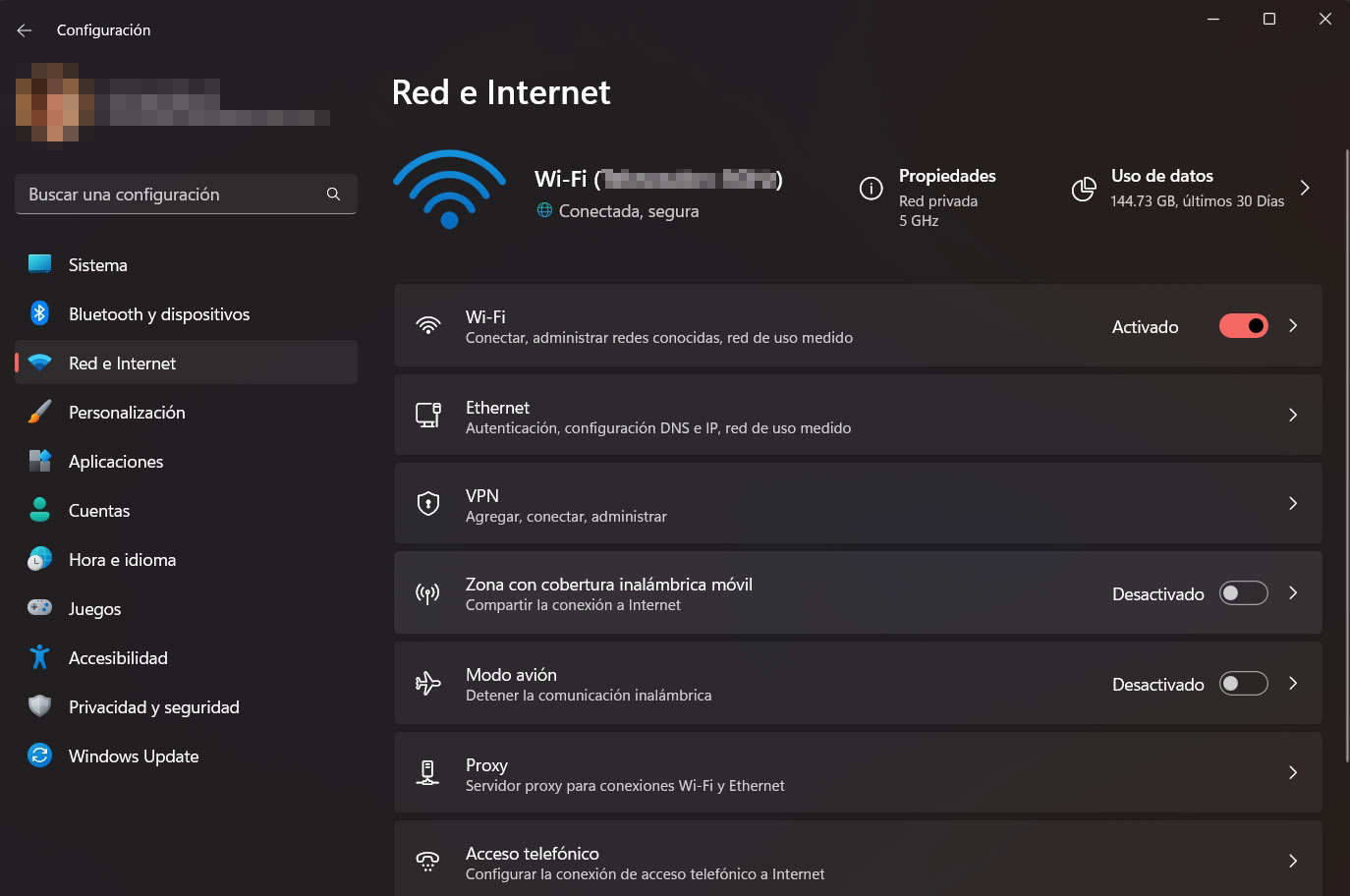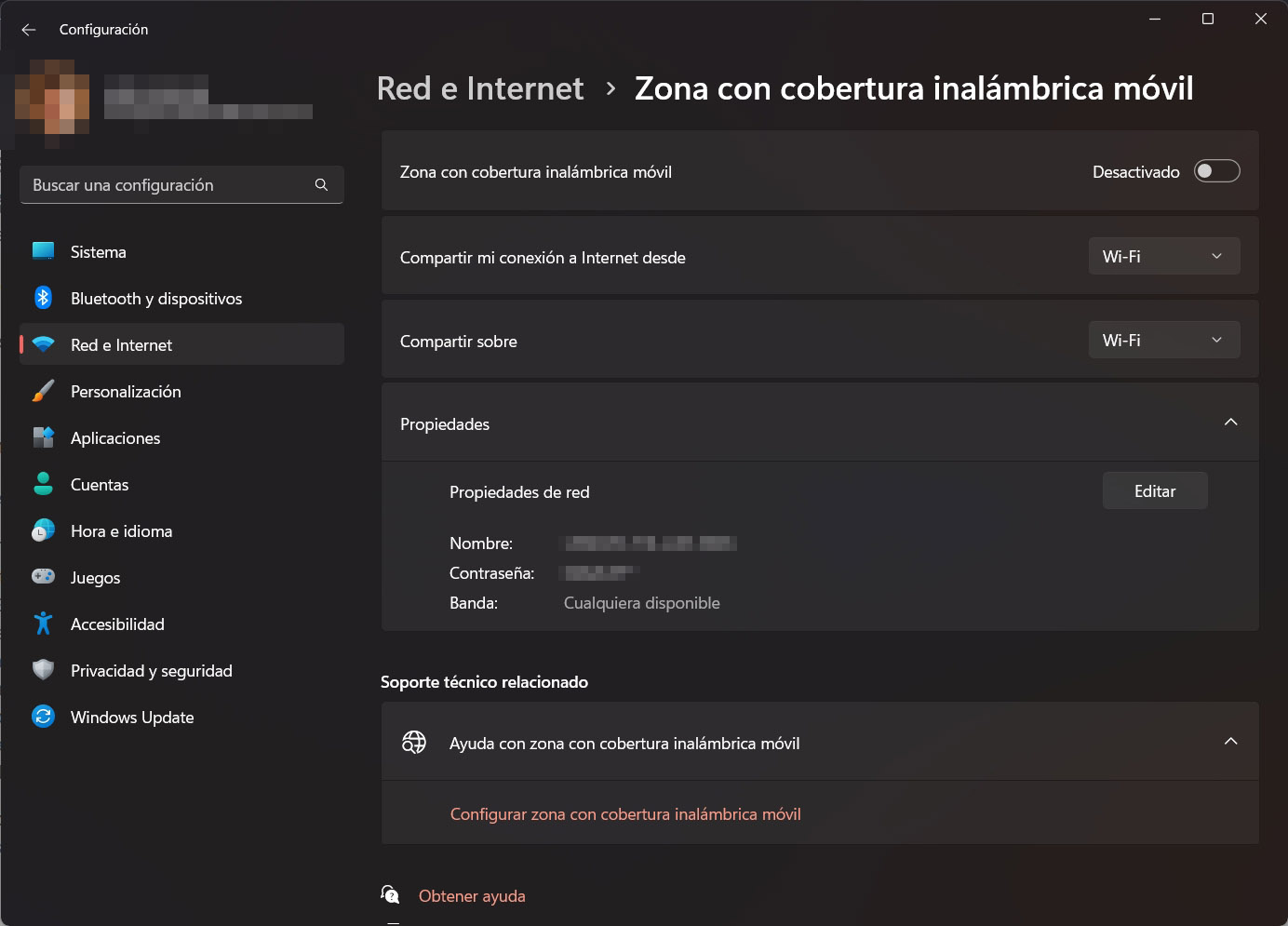Cómo convertir tu PC con Windows 11 / 10 en un hotspot WiFi

Aunque la tecnología Wi-Fi ha avanzado enormemente y los routers modernos ofrecen señales más potentes que cubren grandes áreas, todavía hay ocasiones en las que ciertos rincones de tu hogar tienen mala cobertura o carecen de conexión.
Si tu PC principal está conectado por Ethernet y no tienes un router cercano, pero necesitas Wi-Fi, puedes convertir tu ordenador con Windows en un punto de acceso inalámbrico. Lo mismo ocurre si estás en un hotel o un lugar donde solo el PC tiene conexión a Internet, pero quieras compartirla con otros dispositivos.
Cómo crear un punto de acceso en Windows 11
Crear un punto de acceso en Windows 11 es sencillo si sigues estos pasos:
- Abre la configuración (Win + I) y navega hasta Red e internet > Zona con cobertura inalámbrica móvil.
- Antes de activarla, configura los parámetros necesarios seleccionando el tipo de conexión que quieres compartir: Ethernet, Wi-Fi, Bluetooth o datos móviles.
- Expande la sección de Propiedades y haz clic en Editar para definir el nombre, contraseña y banda de red que utilizará el punto de acceso.
- Ingresa un nombre de red, establece una contraseña segura y selecciona la banda (2.4 GHz o 5 GHz). Luego, guarda los cambios.
- Activa el interruptor de la Zona con cobertura inalámbrica móvil. Si planeas mantenerla activa de manera constante, desactiva la opción de Ahorro de energía.
Una vez que el punto de acceso está activo, conectar tus dispositivos es tan sencillo como unirse a cualquier otra red inalámbrica:
- Abre la configuración de red en tu dispositivo.
- Busca el nombre de la red que configuraste en el paso anterior.
- Ingresa la contraseña y selecciona Conectar.
Al estar conectado, podrás navegar por internet, descargar archivos, reproducir música y realizar cualquier actividad en línea desde el dispositivo.
Cómo crear un punto de acceso en Windows 10
Si aún utilizas Windows 10, también puedes crear un punto de acceso siguiendo pasos similares:
- Ve a Configuración > Red e Internet > Zona con cobertura inalámbrica móvil.
- Haz clic en Editar para personalizar el nombre, contraseña y banda de red.
- Guarda los cambios y activa el interruptor de Compartir mi conexión a Internet con otros dispositivos.
El procedimiento para conectar otros dispositivos es igual que en Windows 11: selecciona la red desde tu teléfono o tableta, ingresa la contraseña y conéctate.